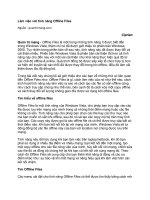Tài liệu Làm việc trực tuyến với RSS Feeds & Podcats docx
Bạn đang xem bản rút gọn của tài liệu. Xem và tải ngay bản đầy đủ của tài liệu tại đây (100.06 KB, 2 trang )
529 mẹo nhỏ máy tính – Làm việc trực tuyến với RSS Feeds &
Podcasts
Có nhiều blog cung cấp RSS feeds, thông qua đó bạn có thể đọc các bài viết
được đưa lên gần nhất hoặc chỉ lấy các feed mà bạn quan tâm. Hãy kiểm tra danh sách các feed
theo hạng mục hoặc gắn thẻ trước khi bạn đăng ký.
Làm việc trực tuyến với RSS Feeds & Podcasts
Eric Griffith
LỜI KHUYÊN
Chọn đúng feed
Có nhiều blog cung cấp RSS feeds, thông qua đó bạn có thể đọc các bài viết được đưa lên gần
nhất hoặc chỉ lấy các feed mà bạn quan tâm. Hãy kiểm tra danh sách các feed theo hạng mục hoặc
gắn thẻ trước khi bạn đăng ký.
Tăng tốc độ đọc với Firefox Toolbar
Tạo Live Bookmarks cho Firefox làm sao dễ dàng nhất trong việc truy cập. Lưu các RSS feeds ưa
thích của bạn ở đây để chúng luôn có sẵn để phục vụ bạn thay cho việc lưu các liên kết tĩnh trong
thư mục Bookmarks Toolbar.
HƯỚNG DẪN
Tạo feed ở những nơi không có RSS feed
Nếu cột Favorite của bạn hoặc người viết không có RSS feed, hãy tìm kiếm bằng công cụ tìm kiếm
tin tức ưa thích của bạn, có thể như news.search.yahoo.com hoặc news.google.com. Khi bạn tìm
thấy những gì bạn muốn, hãy đăng ký RSS feed của tìm kiếm.
Các phím tắt cho việc đọc tài liệu
Trong Google Reader hoặc Bloglines, phím J sẽ đưa bạn di chuyển từ bài báo này sang bài tiếp
theo; phím K sẽ đưa bạn trở lại các bài báo trước. Gõ nhẹ phím Space sẽ chỉ di chuyển bạn trên
màn hình, chính vì vậy bạn sẽ không sợ bị mất một phần nào chưa đọc.
Import và back up feed
Định dạng Outline Processor Markup Language (OPML) được sử dụng cho việc import và export
danh sách các RSS feeds từ một reader. Sử dụng file OPML để chuyển từ một reader sang một
reader khác (một reader ở đây có thể là Bloglines hoặc Google Reader, hoặc IE7).
Đọc các feed như bookmarks
Bạn có thể xem RSS feed như một tập các bookmark - được gọi là Live Bookmarks—trong Firefox.
Trong Tools, bạn vào Options | Feeds và chọn Live Bookmarks. Tiếp đến, kích vào biểu tượng
RSS màu cam trong thanh địa chỉ, khi đó bạn có thể chọn thêm feed vào bookmarks của mình, đây
chính là bổ sung thêm các liên kết mới khi cập nhật feed.
Đăng ký với iTunes
Podcasts về bản chất là các RSS feeds với một đính kèm audio và video. iTunes đã tạo ra một
cách để bạn có thể dễ dàng đăng ký chúng: Chỉ cần tìm kiếm podcast mà bạn thích, hoặc duyệt
trong kho lưu trữ của iTunes cho tới khi bạn tìm được thứ mà bạn cần đăng ký. iTunes sẽ
download các chi tiết mới nhất bất cứ khi nào bạn mở phần mềm.
HACK
Tạo feed di động
Bạn có thể làm cho bất kỳ site nào có RSS feed thêm thân thiện và mang tính chất hợp với di động
hơn bằng cách sử dụng www.google.com/reader/m/view/feed/. Bổ sung địa chỉ feed một cách
trực tiếp sau dấu “/” cuối cùng của URL đó. Google sẽ chỉ hiển thị các tiêu đề để bạn có thể dễ
dàng xem được chúng trên điện thoại.
CÔNG CỤ BỔ SUNG
Đổi email thành RSS
Sử dụng Bloglines cho việc đăng ký email: Tạo một địa chỉ email thông qua dịch vụ và sử dụng nó
cho mục đích đăng ký nhận email tin tức mới (hoặc thậm chí chuyển tiếp email của bạn sang một
địa chỉ khác). Sau đó bạn có thể đọc tất cả các thông báo trong giao diện web của Bloglines.
Đặt các feed trong screensaver
Một số bộ screen savers sẽ đọc RSS feeds, chính vì vậy tiêu đề sẽ được hiển thị khi bạn quay trở
lại bàn làm việc của mình. Các máy Mac có một công cụ RSS Visualizer đi kèm. RSS Screensaver
miễn phí cho Windows (www.nuparadigm.com) cũng tương tự và có thể hiển thị các ảnh của bạn
trong background.
Đăng ký không cần iTunes
iTunes liên kết đến các podcasts, tuy nhiên nếu bạn không thể tìm được thứ mình cần ở đó thì có
thể vào site của podcast để tìm feed của nó, thường có đuôi .xml. Paste thứ bạn tìm được vào một
RSS reader hoặc phần mềm tập hợp podcast như Juice (juicereceiver.sourceforge.net). Juice sẽ
kết xuất các file mà nó download được vào iTunes nhằm mục đích playback.